ACDSee ACDSEE PRO 3 Manuel utilisateur
PDF
Скачать
Документ
Tutoriels ACDSee Pro 3 : Une vue d’ensemble de Pro 3 pour les nouveaux utilisateurs Introduction ACDSee Pro Gestionnaire de photos 3 offre les modes Gérer, Afficher, Traiter et Online pour que vous puissiez accéder aux outils nécessaires à chaque étape dans votre flux de travail photographique.Vous pouvez facilement passer d’un mode à l’autre selon où vous vous trouvez dans votre flux de travail. Le mode Gérer Le mode Afficher Afin de changer de mode, cliquez un des boutons mode au haut de la fenêtre. Ou encore, utilisez les raccourcis-clavier. Les modes sont organisés conformément à un flux de travail typique. Le mode Traitement – Développer Le mode Traiter – Éditer Le mode Online Photographs for these screenshots were taken by Tim Schumm Concepts-clés Tutoriels ACDSee Pro 3 : Une vue d’ensemble de Pro 3 pour les nouveaux utilisateurs Introduction Utilisez le mode Gérer pour parcourir, organiser et cocher vos images. La fenêtre Dossiers affiche les images sur votre ordinateur. Le mode Gérer Le mode Afficher Vous pouvez cocher ou évaluer vos images alors que vous les examinez. Le mode Traitement – Développer Le mode Traiter – Éditer Le mode Online Utilisez la fenêtre Propriétés afin d’organiser vos photos. Cliquez une image pour l’afficher, de grande taille, dans la fenêtre Aperçu. Photographs for these screenshots were taken by Tim Schumm Concepts-clés Tutoriels ACDSee Pro 3 : Une vue d’ensemble de Pro 3 pour les nouveaux utilisateurs Introduction Utilisez le mode Afficher pour examiner vos images à plus grande échelle, et décider lesquelles conserver. Dans l’Afficheur, les images sélectionnées sont affichées dans la bande de film. Le mode Gérer Dans la fenêtre Propriétés – Base de données, vous pouvez examiner vos images ou y ajouter des légendes, des notes, ou des mots-clés. De plus, vous pouvez classer une image, changer sa valeur, cocher l’image ou enlever sa coche. Le mode Afficher Le mode Traitement – Développer Le mode Traiter – Éditer Le mode Online Utilisez les outils d’affichage pour zoomer vos photos. Faites pivoter, zoomez, ou ajoutez vos images au panier d’images à l’aide de ces boutons. La bande de film vous permet de facilement faire défiler vos images. Cliquez une image pour l’examiner dans l’Afficheur. Photographs for these screenshots were taken by Tim Schumm Concepts-clés Tutoriels ACDSee Pro 3 : Une vue d’ensemble de Pro 3 pour les nouveaux utilisateurs Introduction Utilisez le mode Traiter pour effectuer des ajustements à vos images. Le mode Traiter a deux sous-modes : Développer et Éditer. Les ajustements que vous effectués au sein du sous-mode Développer sont appliqués à la totalité d’une image. Il est recommandé d’effectuer la majorité de votre traitement d’image au sein du sous-mode Développer parce que vous pouvez en tout temps y retourner pour peaufiner vos ajustements. Le mode Gérer Le mode Afficher Le mode Traitement – Développer Le mode Traiter – Éditer Le mode Online Réglez l’exposition, la couleur, la balance des blancs et encore plus à l’aide de l’onglet Réglage. Améliorez la netteté de votre image et réduisez le bruit à l’aide de l’onglet Détail. Recadrez, faites pivoter ou redressez une image, ou réglez l’objectif ou la distorsion de la perspective à l’aide de l’onglet Géométrie. Photographs for these screenshots were taken by Tim Schumm Concepts-clés Tutoriels ACDSee Pro 3 : Une vue d’ensemble de Pro 3 pour les nouveaux utilisateurs Introduction Le mode Gérer Au sein du mode Traiter, utilisez le sous-mode Éditer afin d’effectuer de façon sélective des ajustements à votre image. Vous pouvez aussi peaufiner l’image : vous pouvez corriger les yeux rouges, éliminer des défauts, et ajouter des effets spéciaux, des bordures ou un filigrane. Utilisez l’outils de sélection afin de corriger certaines parties de votre image. Le mode Afficher Le mode Traitement – Développer Le mode Traiter – Éditer Le mode Online Le sous-mode Éditer offre des collections d’outils qui vous permettent d’affiner votre image. Photographs for these screenshots were taken by Tim Schumm Concepts-clés Tutoriels ACDSee Pro 3 : Une vue d’ensemble de Pro 3 pour les nouveaux utilisateurs Introduction Lorsque vous aurez complété le traitement de vos images, vous pouvez les publier en ligne. Le mode Online vous permet de continuer à traiter un nouveau lot d’images tandis que vous téléchargez les images traitées vers votre compte d’ACDSee Online. Le mode Gérer Le mode Afficher La moitié supérieure de la fenêtre du mode Online montre les images dans votre compte d’ACDSee Online. Le mode Traitement – Développer Le mode Traiter – Éditer Concepts-clés Les images téléchargées sont automatiquement désignées privées. Vous pouvez changer les paramètres de confidentialité dans la fenêtre Dossiers. Vous pouvez aussi créer, renommer et supprimer des dossiers. Photographs for these screenshots were taken by Tim Schumm La moitié inférieure de la fenêtre du mode Online montre les images sur votre ordinateur. Pour télécharger vos photos vers votre compte, cliquez et glissez les photos à la moitié supérieure de la fenêtre. Le mode Online Tutoriels ACDSee Pro 3 : Une vue d’ensemble de Pro 3 pour les nouveaux utilisateurs Introduction Vérifiez que vous avez saisi ces concepts-clés : Le mode Gérer »» Au sein du mode Gérer, vous pouvez parcourir, organiser, cocher, et classer vos images, en plus d’y ajouter des mots-clés. Le mode Afficher »» Au sein du mode Afficher, utilisez les outils de magnification d’image pour ajouter des informations sur vos images en les examinant. Le mode Traitement – Développer Le mode Traiter – Éditer »» Utilisez les outils du sous-mode Développer afin d’effectuer des ajustements non destructifs à votre image, et utilisez les outils du sous-mode Éditer afin d’affiner l’image. »» Utilisez le mode Online pour publier vos images sur ACDSee Online afin de les stocker et de les partager. Le mode Online Copyright 2009 © ACD Systems International Inc. All rights reserved. Concepts-clés ">
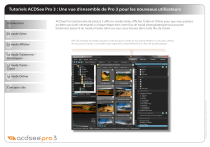
Публичная ссылка обновлена
Публичная ссылка на ваш чат обновлена.
